修改这个控件会自动更新这一页面

在 Mac 上的“DVD 播放程序”中播放 DVD 或 DVD 影片文件
你可以使用“DVD 播放程序” App 来播放 DVD 或储存在电脑上的 DVD 影片文件。
【注】你不能从受版权保护的 DVD 光盘拷贝和播放视频文件夹。“DVD 播放程序”同样不能播放其他介质,例如 Blu-ray 光盘,或者识别刻录在某些类型的 DVD-RW 光盘上的视频内容。
播放 DVD
播放储存在 Mac 上的 DVD 影片文件
在 Mac 上的“DVD 播放程序” App
 中,选取“文件”>“打开 DVD 媒体”。
中,选取“文件”>“打开 DVD 媒体”。浏览至包含你要播放的影片文件的 VIDEO_TS 文件夹,然后点按“打开”。
控制 DVD 或 DVD 影片文件的播放
在 Mac 上的“DVD 播放程序” App
 中,播放 DVD 或 DVD 影片文件。
中,播放 DVD 或 DVD 影片文件。将指针移到影片上的任意位置以显示播放控制,然后执行以下任一项操作:
播放或暂停:点按“播放”按钮
 或“暂停”按钮
或“暂停”按钮  (或者使用触控栏中的播放控制)。
(或者使用触控栏中的播放控制)。调整音量:向右或向左拖移音量滑块以增大或减小音量(或使用触控栏中的播放控制)。
倒回或快进:点按时间线上的一点以直接跳到该位置,或者向左拖移进度控制柄以倒回,向右拖移以快进(或者使用触控栏中的播放控制)。
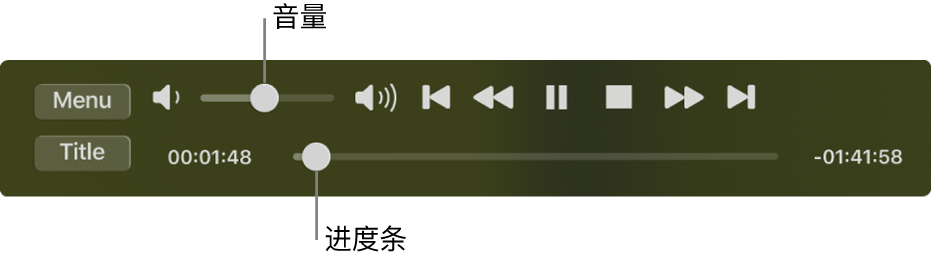
访问光盘菜单(如果可用):点按“菜单”以从光盘菜单中选取其他可用选项(如特殊功能或字幕)。
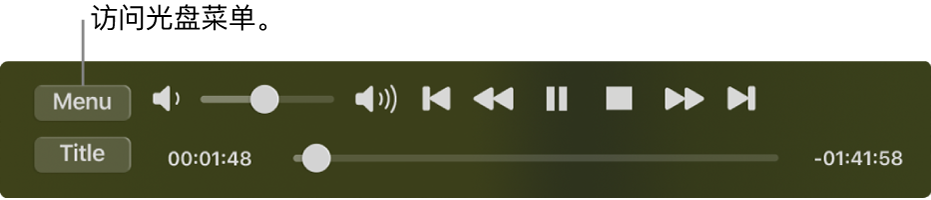
自定义更多播放选项:请参阅更改影片窗口的大小和位置以及自定义音频输出。
【提示】如果播放控制窗口位于光盘交互式菜单的顶部,你可以将其拖离。
